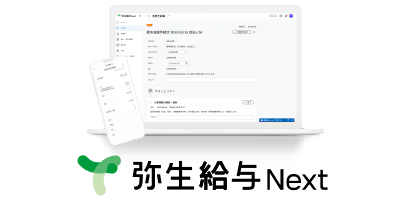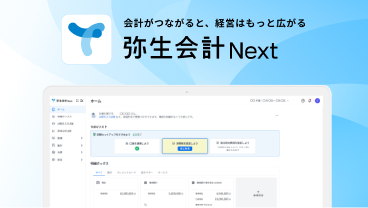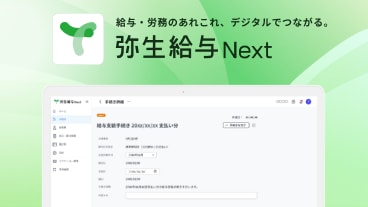ご利用の流れ
「弥生給与 Next」 では、従業員管理、給与計算、年末調整業務はもちろん、勤怠管理、労務管理まで行えます。
給与業務のおおまかなご利用の流れは、以下のステップに分けられます。
勤怠管理の設定をしよう
「弥生給与 Next」エントリー、ベーシックライト、ベーシック、ベーシックプラスプランを利用中の方は、勤怠管理業務が行えるサービス「弥生勤怠 Next」をご利用いただけます。
- ※
「弥生給与 Next」の設定が未完了の方は、先に「弥生給与 Next」の初期設定から行ってください。
- ※
弥生勤怠 Next利用の流れ
設定方法は動画やPDFでもご確認いただけます。
動画で確認する
PDFで確認する
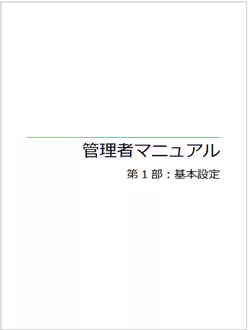
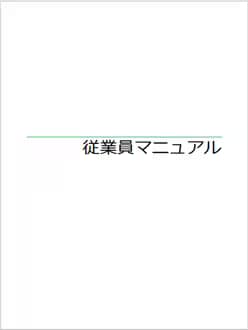
弥生勤怠 Next初期設定の流れ
「弥生勤怠 Next」利用の流れは以下のとおりです。
-
1
アカウント発行・基本情報登録
-
2
タイムカード・タイムレコーダー設定
-
3
スケジュール・休暇設定

上部のボタンから、設定したい項目をクリックして、ページ遷移できます。
アカウント登録
マイポータルから「弥生勤怠 Next」を起動します。
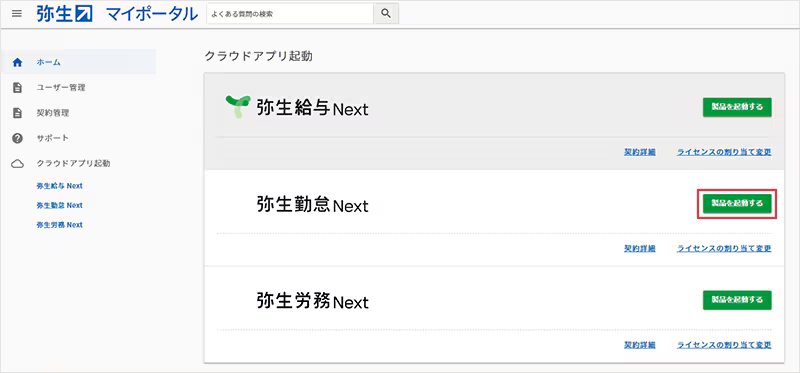
遷移先でアカウント発行をクリックします。
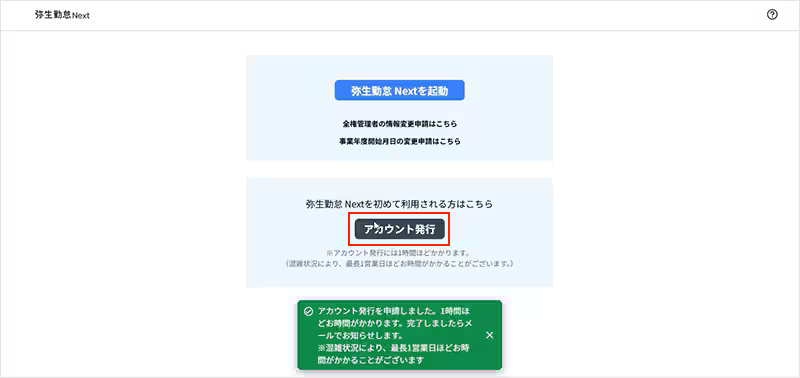
admin全権管理者アカウント設定
アカウント発行をして1時間ほどでメールが届きます。
枠内のURLをクリックしパスワード設定を行います。
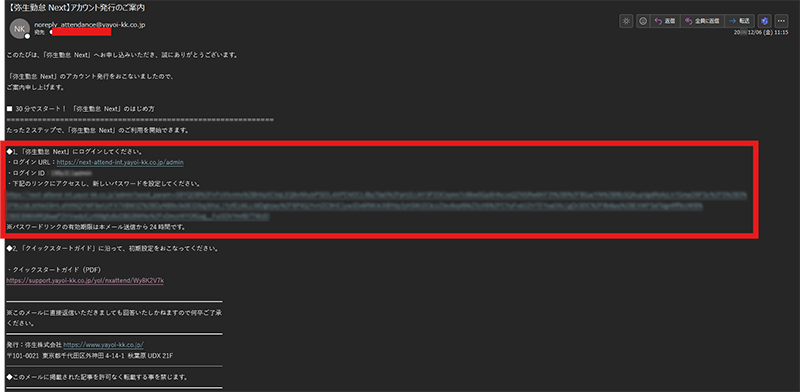
(初回ログイン時のみ)事業年度開始の月日を登録します。
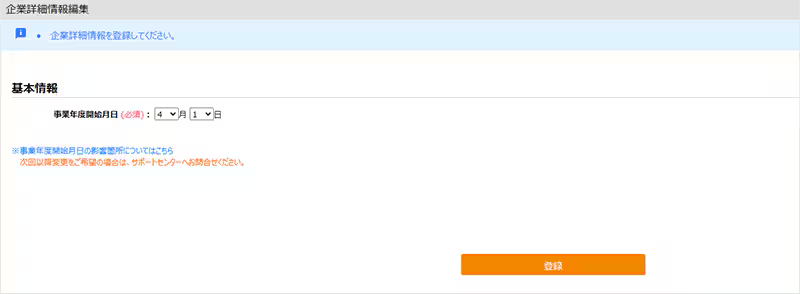
管理者設定
弥生給与 Nextとの連携作業を行います。
-
1
弥生給与 Nextにログインし、設定 ▶ API設定 ▶ 連携設定を押下します。
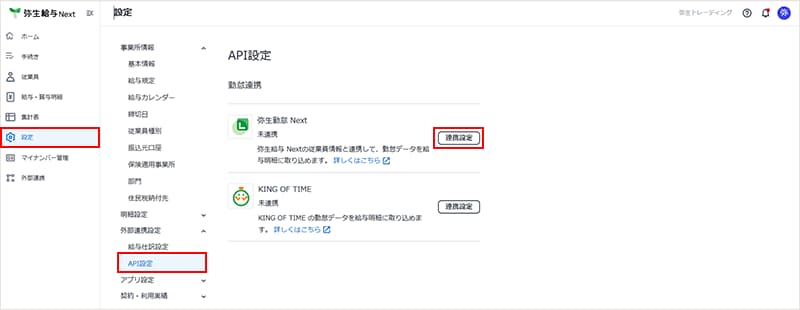
- ※
弥生給与 Nextの画面です。
-
2
上部の「新しい認証を追加」をクリックします。
-
3
弥生勤怠 Nextの全権管理者ID、パスワードを入力し、「連携する」をクリックします。
-
4
「新しい認証を追加」クリックし、弥生給与 Nextの弥生IDとパスワードを入力し、連携完了です。
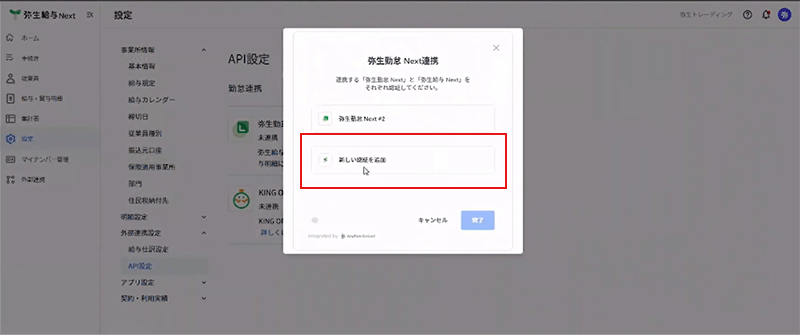
- ※
弥生給与 Nextの画面です。
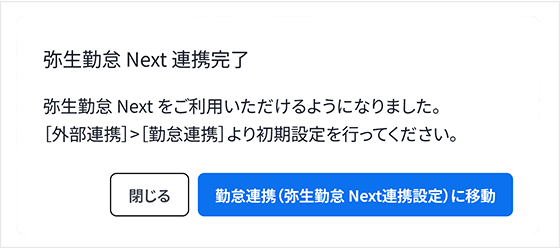
「閉じる」をクリックし、続いて所属・雇用区分の作成、従業員登録を行います。
下記設定がすべて終わっている場合、「勤怠連携(弥生勤怠 Next連携設定)に移動」をクリックし、弥生勤怠 Nextに従業員情報を連携できます。
弥生給与 Nextでの設定
従業員の登録
[部門]と[従業員種別]の設定
弥生勤怠 Nextでの設定
所属作成(=弥生給与 Nextの「部門」と同じコード)
雇用区分作成(=弥生給与 Nextの「従業員種別」と同じコード)
「所属」を作る
店舗や事業所など、タイムレコーダーの設置場所を登録します。
部署やチーム単位で分かれている場合は、その最小単位で登録します。
所属・所属作成方法は動画でもご確認いただけます。
ホーム画面の 設定 ▶ 組織 ▶ 所属設定 にて、所属データの新規登録や設定変更を行います。
[新規登録]より所属を追加します。[編集][削除]もこの画面で行います。
弥生給与 Nextの「部門コード」を参照しながらそのまま写し、登録をクリックしてください。
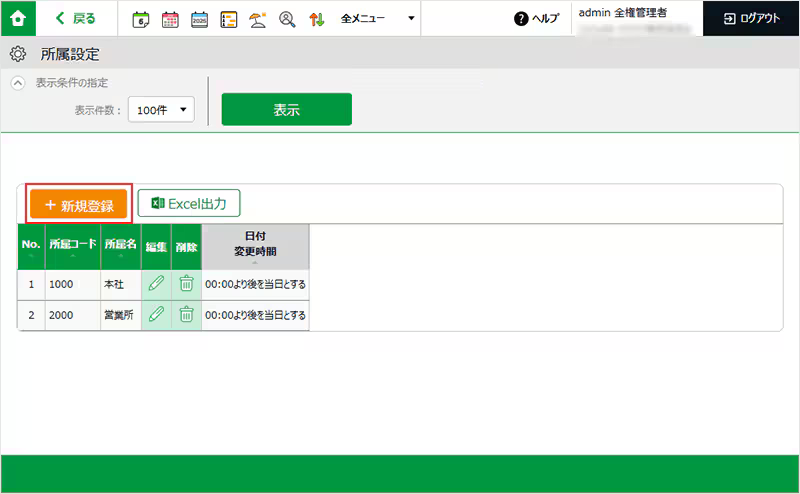
「雇用区分」を作る
正社員やアルバイトなど、雇用形態の分類を登録します。
勤怠の集計ルールを設定する箇所のため、同じ「正社員」でも、締め日や集計ルールが異なる場合は雇用区分を複数に分けてご登録ください。
雇用区分設定方法は動画でもご確認いただけます。
ホーム画面の 設定 ▶ 従業員 ▶ 雇用区分設定 にて、雇用区分データの新規登録や設定変更を行います。
弥生給与 Nextの「従業員種別コード」を参照しながら弥生勤怠 Nextの「雇用区分コード」、「雇用区分名」にそのまま写し、[締め日]※を入力後、登録をクリックしてください。
- ※
締め日:1か月の勤務時間や残業時間、休日などを集計し、給与計算を行うための期間を区切る日のこと
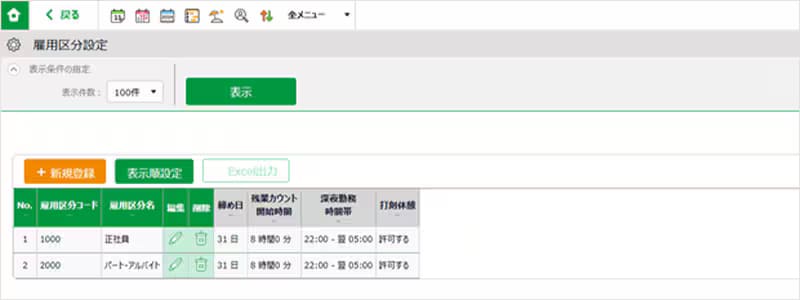
「従業員」を登録する
従業員登録方法は動画でもご確認いただけます。
勤怠管理する従業員を登録しましょう。
-
1
勤怠管理する従業員を登録しましょう。
-
2
外部連携をクリックします。
-
3
連携する従業員にチェックをし、「チェックした従業員を送信」をクリックします。
従業員情報を「弥生勤怠 Next」に送信しました。と画面下部に表示されたら完了です。
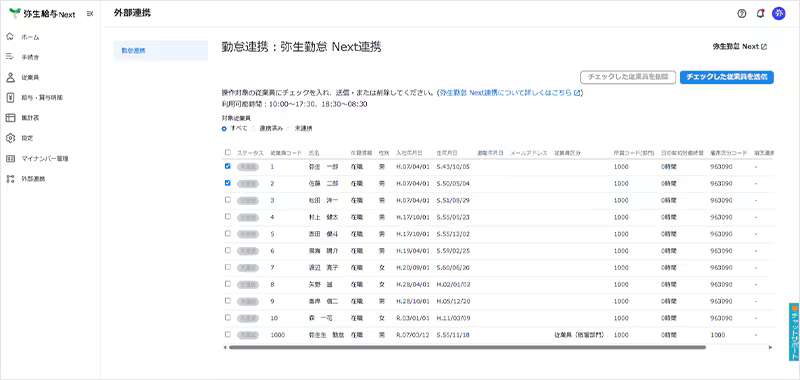
- ※
弥生給与 Nextの画面です。
従業員のメールアドレス検証処理
「メールアドレス検証のお知らせ」というメールが従業員に配信されます。
メール記載のリンクを押下し、「メールアドレス検証が完了しました」の表示を確認しましょう。
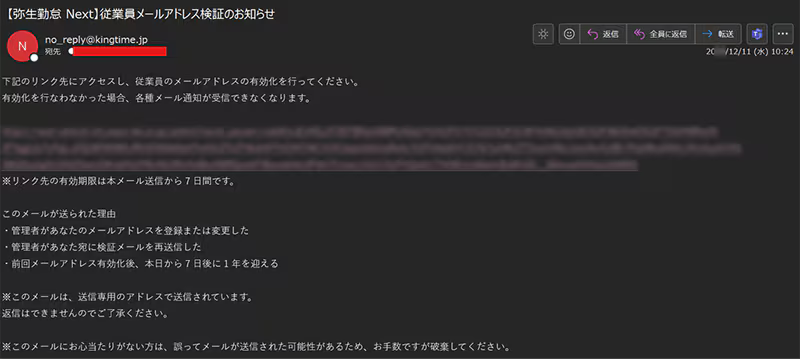
勤怠データ集計・弥生給与 Next連携
勤怠データの集計、「弥生給与 Next」との連携方法はこちらをご確認ください。